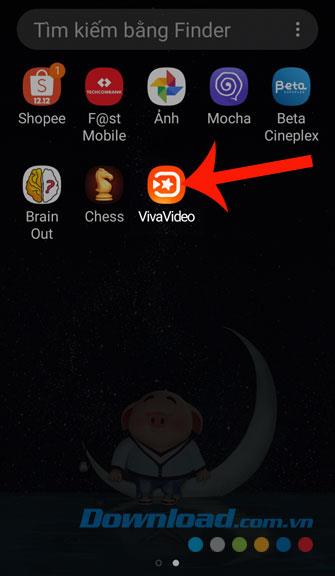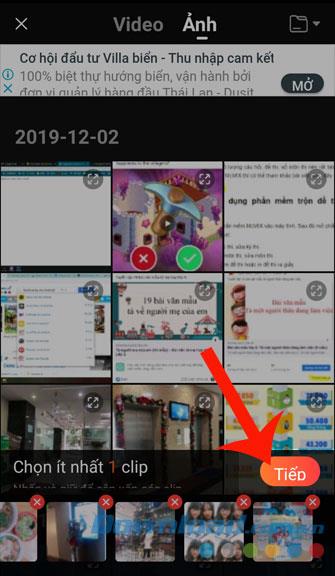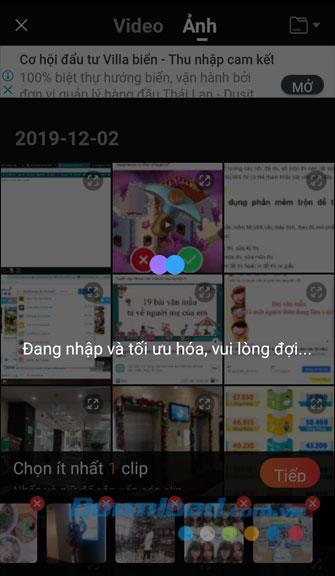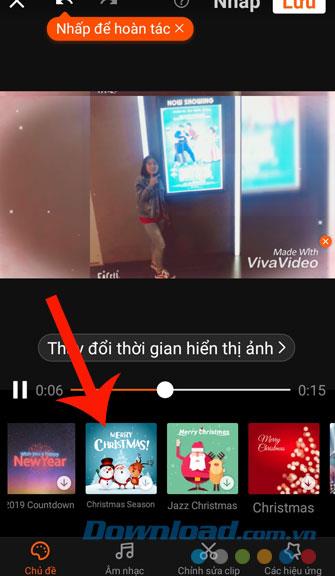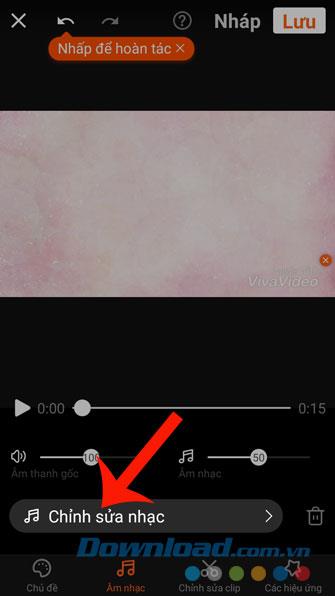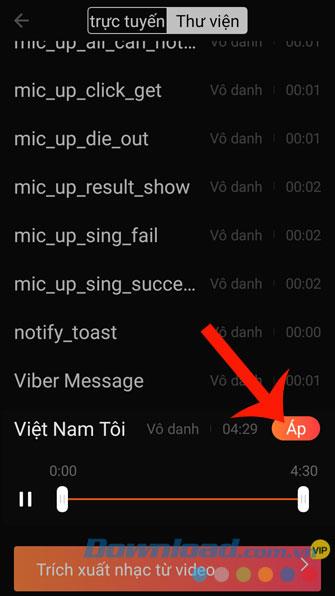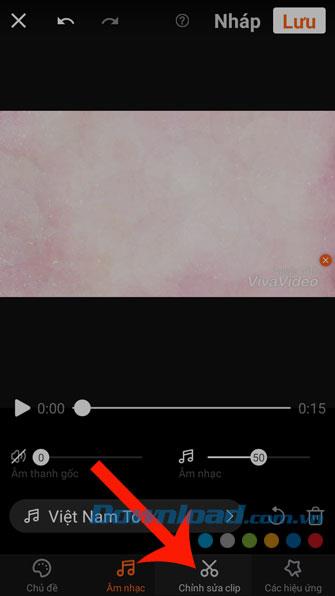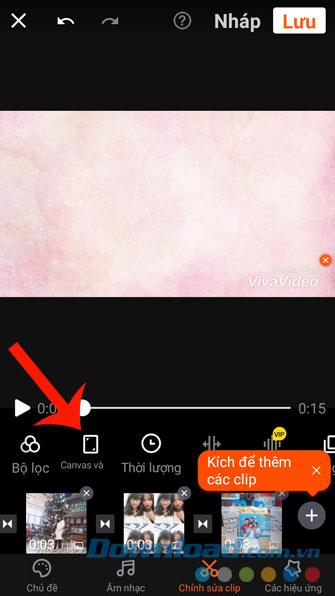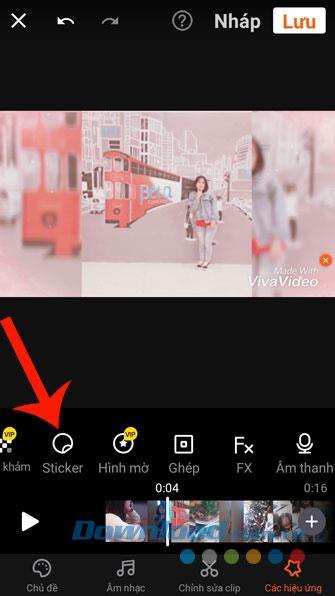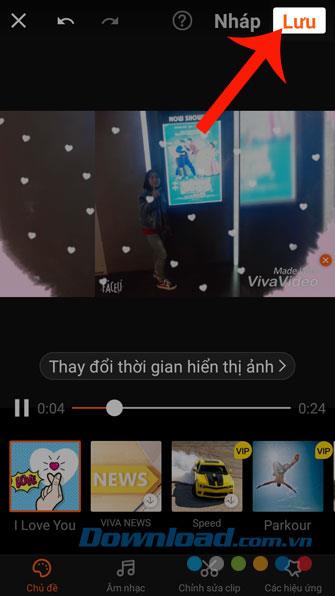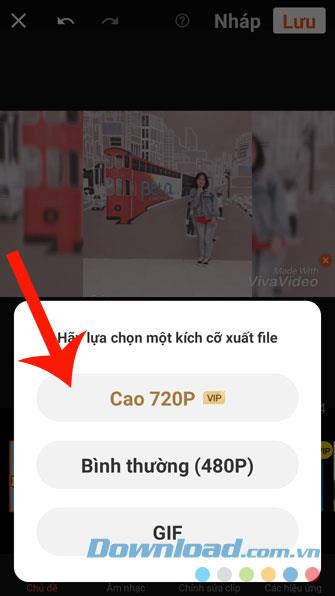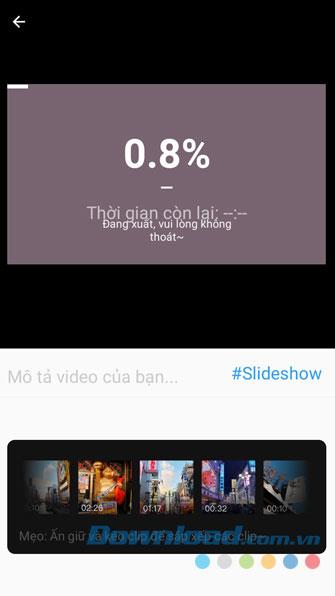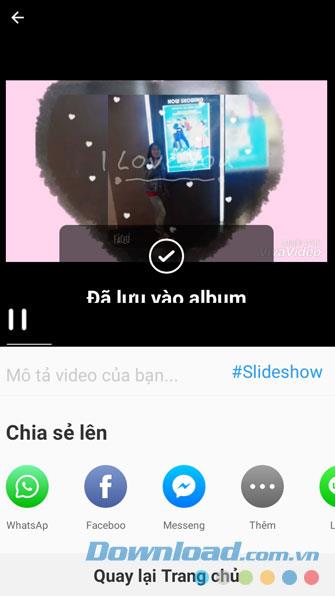Pensiamo tutti che per creare un video dalle tue foto, devi usare un software professionale per la creazione di video sul tuo computer. Oggi, le persone possono farlo facilmente utilizzando le applicazioni di editing video sui loro telefoni e uno di questi è Vivavideo.
Vivavideo non è solo un'applicazione che aiuta a rendere i tuoi video più belli, ma può anche trasformare le nostre foto in video impressionanti. Qui presenteremo il tutorial su come realizzare video da foto utilizzando Vivavideo , ti invitiamo a seguire.
Scarica Vivavideo su Android Scarica Vivavideo su iOS
Indicazioni per la creazione di video da foto con Vivavideo
Passaggio 1: Innanzitutto, apri l'applicazione di modifica Vivavideo sul telefono.
Passaggio 2: fare clic sulla voce Presentazione .
Passaggio 3: seleziona le foto che vuoi trasformare in un video.
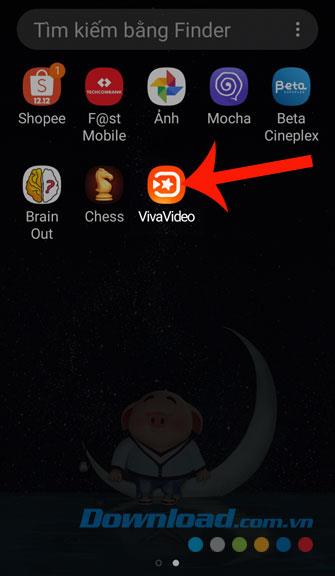


Passaggio 4: fare clic sul pulsante Avanti .
Passaggio 5: attendere qualche istante, consentire all'applicazione di accedere ed esportare l'immagine.
Passaggio 6: fai clic sulla sezione Oggetto e seleziona l'argomento per il tuo video.
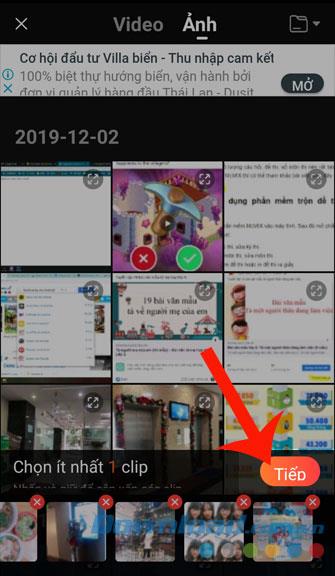
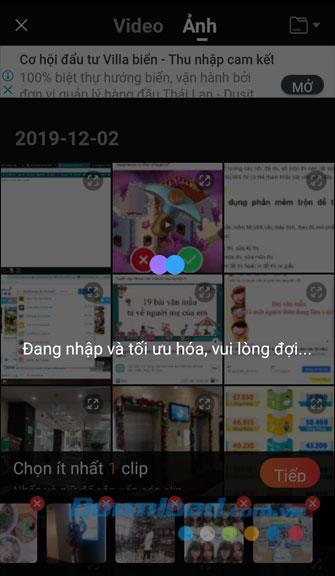
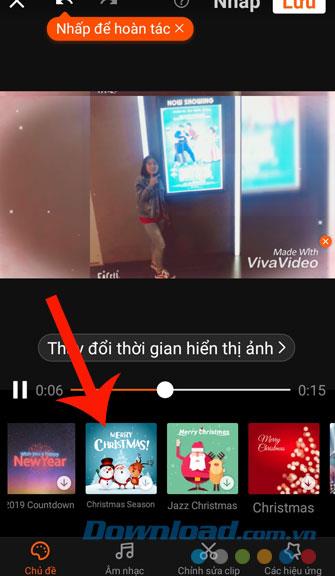
Passaggio 7: fare clic su Musica per aggiungere musica al video.
Passaggio 8: fare clic su Modifica musica .
Passaggio 9: tocca il nome del brano che desideri unire nel video e premi il pulsante Applica .
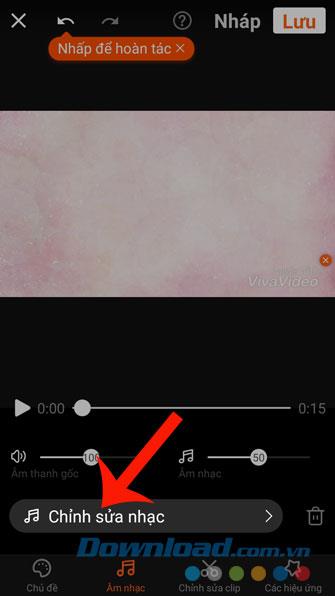
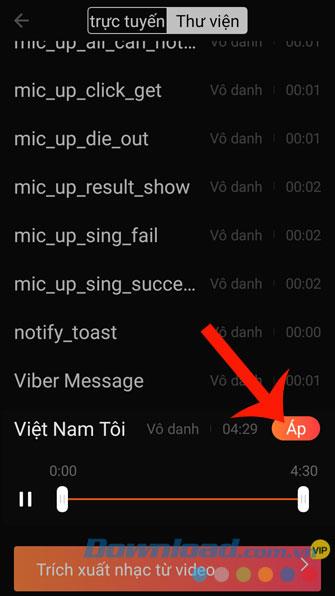
Passaggio 10: fai clic su Modifica clip .
Passaggio 11: imposta le funzionalità di modifica video dell'applicazione come: Durata, Velocità, Duplica, Inverti, ecc.
Passaggio 12: fai clic sulla sezione Effetti .
Passaggio 13: Scegli effetti per video come: Adesivo, Filigrana, Mosaico, Testo, ....
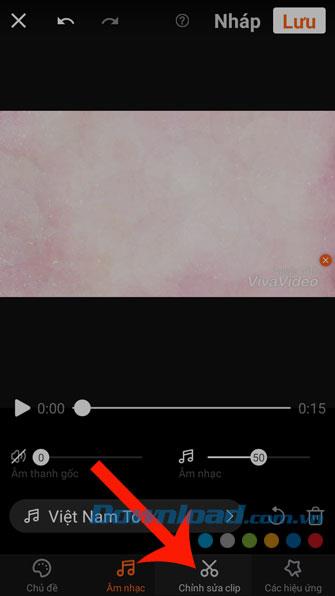
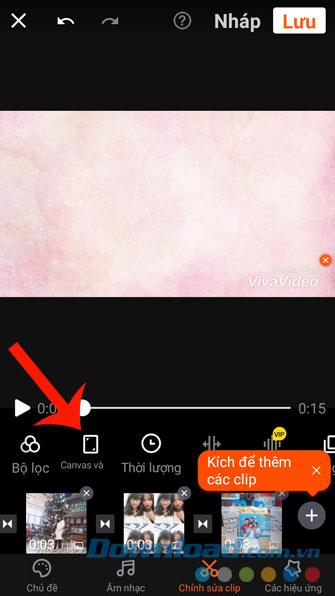
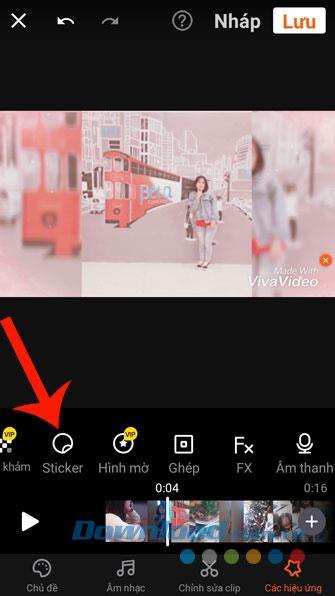
Passaggio 14: dopo aver impostato tutti gli strumenti per modificare il video, fare clic sul pulsante Salva nell'angolo in alto a destra dello schermo.
Passaggio 15: selezionare la dimensione del file video.
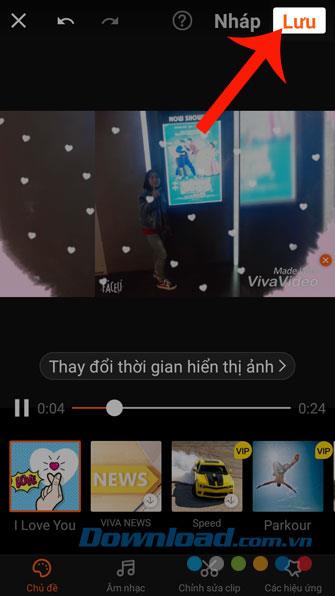
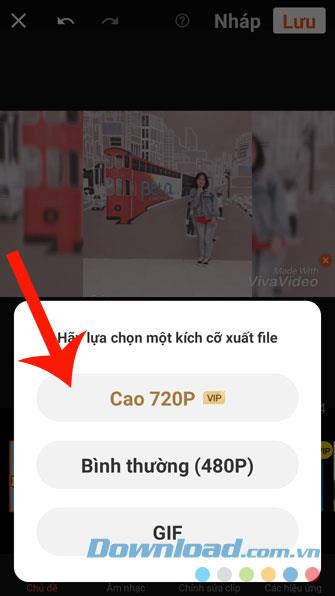
Passaggio 16: attendere qualche istante affinché l'applicazione salvi il video sul telefono.
Passo 17: Il video è stato finalmente salvato sul tuo computer, a questo punto puoi condividerlo sui siti di social network .
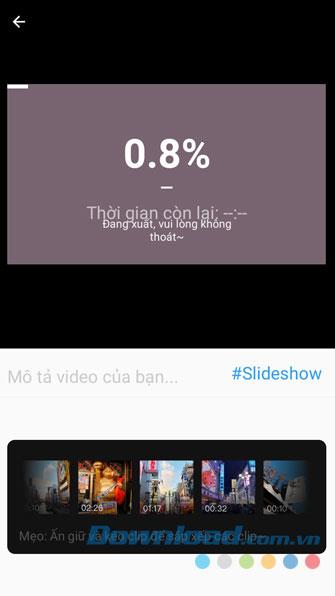
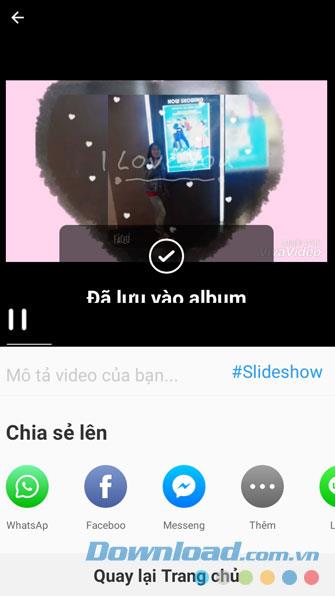
Spero che, dopo aver seguito il tutorial su come realizzare video da foto con Vivavideo, puoi facilmente creare video impressionanti dalle tue foto, condividere su siti di social network o inviare a vedere gli amici insieme.
Inoltre, puoi anche fare riferimento ad alcuni altri articoli come:
Ti auguro un'implementazione di successo!